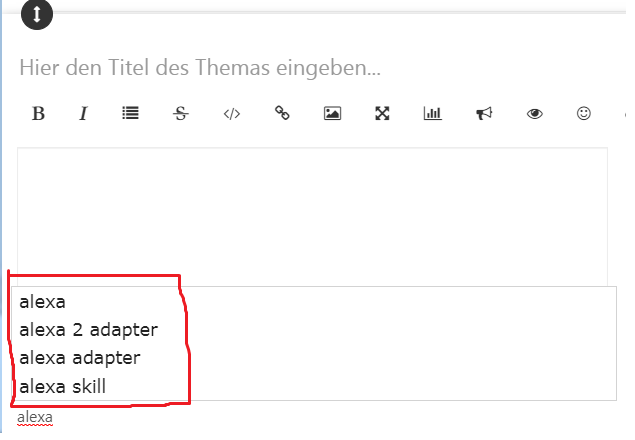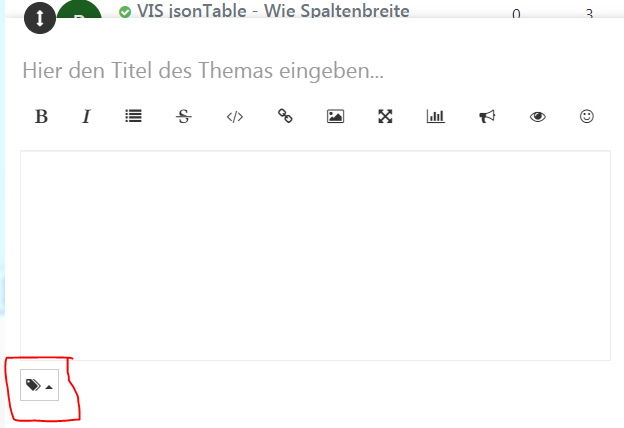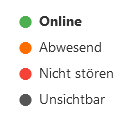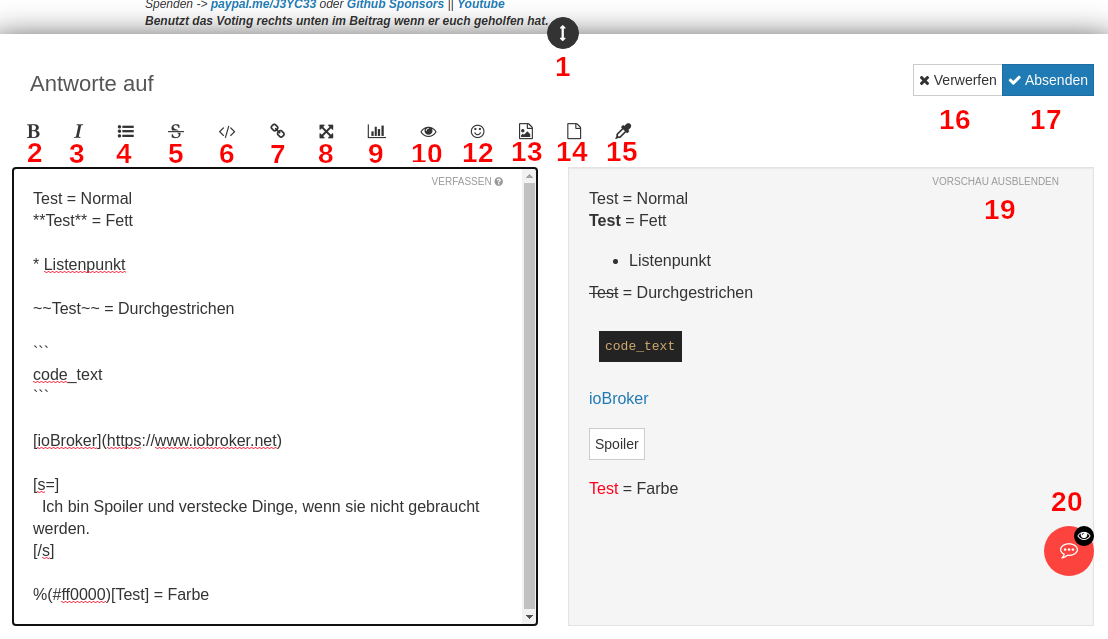NEWS
Hilfe
Inhalt
Navigation
Home
Beim Klick auf den Home Button wird man Automatisch zur Kategorie Übersicht weiter geleitet.
Das Ziel kann jeder für sich in seinen Profil Einstellungen festlegen.
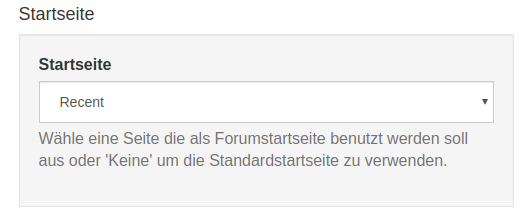
Aktuell
Hier werden die Themen mit den neuesten Beiträgen angezeigt.
Übersicht der Schaltflächen
Neues Thema erstellen.
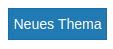
Filter Themen
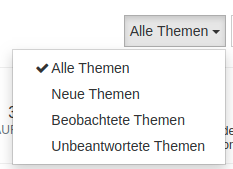
Filter Kategorien
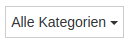
Ungelesen
Hier findet man alle Themen die man beobachtet zu denen es neue Beiträge gibt.
Zusätzlich hab die Moderatoren und Administratoren die Möglichkeit ein Thema als Ungelesen für alle Benutzer des Forums zu markieren, diese Themen werden dann auch hier angezeigt.
Kategorien
Übersicht aller Kategorien im Forum, exklusive der Unterkategorien in der 3. Ebene und darunter.
Diese Übersicht ist die Startseite des Forums.
Unbeantwortet
Öffnet die Suchergebnisse für Themen die Unbeantwortet sind.
Beliebt
Zeigt die Themen mit den meisten Beiträgen in absteigender Reihenfolge an.
Übersicht der Schaltflächen
Neues Thema erstellen.
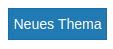
Filter Zeitraum
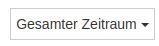
Filter Themen
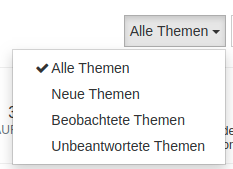
Filter Kategorien
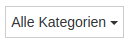
Suche
Bei der Suche handelt es sich um eine Foren interne Suche. Sie hat 2 Funktionen:
- Durchsuchen des ganzen Forums
- Durchsuchen des Beitrags
Klickt man auf die Lupe erscheint ein Eingabe feld.
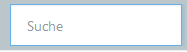
Zu 1:
Gibt man etwas ein, werden schon während dem Tippen Ergebnisse eingeblendet. Drückt man Enter am Ende der Eingabe kommt man zur Suchseite. Hier hat man die Möglichkeit weitere Filter ein zu stellen.
Zu 2:
Diese Funktion muss in den Profileinstellungen Aktiviert werden und funktioniert nicht auf Mobilen Geräten.

Danach kann mit der Tastenkombination Strg+F die Suche im aktuellen Thema durchgeführt werden.
Ob innerhalb eines Themas gesucht wird erkennt man an dem Text "in:topic" (der Text darf nicht gelöscht werden) im Suchfeld.
Um durch die Suchergebnisse Springen zu können erscheint rechts oben ein Bedienelement.
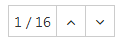
Benachrichtigungen
Hier werden folgende Benachrichtigungen angezeigt:
- Neue Beiträge in Themen in denen man selbst geschrieben hat
- Neue Themen von Personen die man beobachtet
- Wenn man in einem Beitrag erwähnt wurde
- Wenn ein Beitrag Positiv Bewertet wurde
- Eine neue Chat-Nachricht eingegangen ist
Chat
Der Chat dient der direkten Kommunikation zwischen einzelenen Benutzern oder ganzen Gruppen. Es handelt sich um eine reine Text Kommuniktaion, es können keine Dateien oder Bilder verschickt werden.
Neues Thema
Allgemeine Regeln zur Erstellung von neuen Themen
Ein Neues Thema kann überall eröffnet werden wo der Button 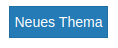 auftaucht.
auftaucht.
Dabei spielt es keine Rolle in welcher Kategorie man das Tehma eröffnen will, die Kategorie lässt sich im Editor auswählen.
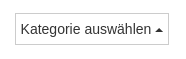
Zwinged erforderliche Angaben für ein neues Thema:
- Kategorie
- Titel(1) (maximal 50 Zeichen)
- Tags (Schlagworte)(2)
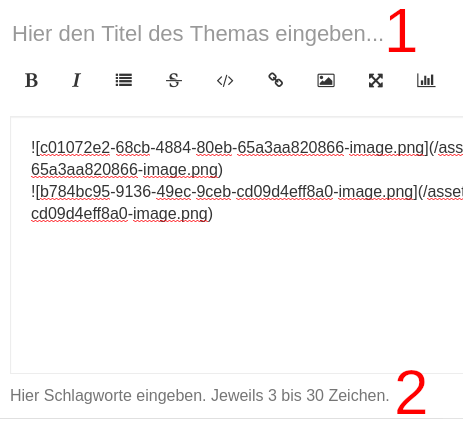
Optional kann man auch ein Vorschaubild für das Thema Verwenden. Dieses Bild sieht man dann in Themen Übersicht anstatt des User Bildes.
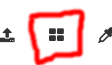
Weiteres zum Editor findet ihr Hier
Neuer Beitrag / Antworten
Allgemeine Regeln zur Erstellung von neuen Beiträgen
Es gibt verschiedene Möglichkeiten zu Antworten:
- Antworten Button
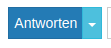
- Antworten Button - in neuem Thema: Eröffnet ein neues Thema in der selben Kategorie mit dem Selben Titel, zur Unterscheidung wird ein "Re:" voran gestellt.
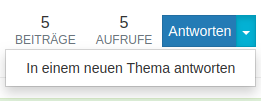
- Direkt Antworten (1): Damit spricht man direkt den Verfasser des Beitrages an.
- Zitieren (2): Nimmt den markierten Text und fügt ihn als Zitat in den eigenen Beitrag ein, wenn nichts markiert ist wird der ganze Beitrag Zitiert (sehr ungern gesehen).

Editor
Der Editor wird Global zum Erstellen und Bearbeiten von Themen und Beiträgen verwendet. Bis auf ein paar Kontext abhängige Bedienelemente sieht er so immer gleich aus.
Eine Besonderheit an dem Editor ist das er mehrmals geöffnet werden kann und auch offen bleibt wenn man im Forum Navigiert.
So kann man im selben Fenster in ein anderes Thema gehen und daraus Zitieren (mit der Zitieren Funktion).
- Editor höhe verändern
- Fettschrift
- Kursiv
- Listenelement einfügen
- Text Durchgestrichen
- Code Tags
- Link / URL
- Zen Modus -> Erweitert den Editor auf Vollbild
- Umfrage Erstellen
- Spoiler
- Emojis
- Bild Hochladen, lädt das Bild hoch und zeigt es im Beitrag an. Einfacher geht es per Drag & Drop
- Datei Hochladen, lädt die Datei hoch und fügt einen Link zur Datei in den Text ein. Einfacher geht es per Drag & Drop
- Farbauswahl (Color picker)
- Beitrag Erstellen Abbrechen und alles verwerfen
- Beitrag Veröffentlichen
- Vorschau Fenster Aus-/Einblenden
- Editor Ein-/Ausblenden, wenn der Editor mehrfach geöffnet ist erscheinen Entsprechend mehr Symbole
Beiträge / Themen bearbeiten
Themen und Beiträge können jederzeit durch den Verfasser und die Moderatoren bearbeitet werden. Jede Änderung wird gespeichert und so ist es für die Moderatoren möglich auch frühere Versionen der Beiträge zu sehen.
Rechts unten an jedem Beitrag befinden sich 3 Punkte, wenn man darauf klickt öffnet sich ein Menü, dort kann man "Bearbeiten" auswählen. Die Bearbeitung findet dann im Editor statt.
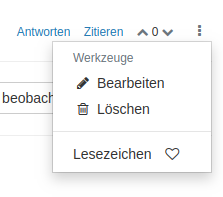
Profil Einstellungen
Wenn Änderungen vorgenommen werden müssen sie Gespeichert werden: 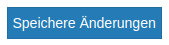
- Skin, legt fest welches Aussehen das Forum hat
- Strartseite, auf dieser Seite startet man wenn man das Forum aufruft oder auf den Home Button Klickt
- Privatsphäre
- Browsing
- Seitennummerierung, Auswahl ob Endlos gescrollt wird oder Themen in Seiten eingeteilt werden. Außerdem kann die Anzahl pro Seite festgelegt werden.
- E-Mail, legt fest ob und wie Oft E-Mail Benachrichtigungen gesendet werden.
- Menüposition für die Mobile Ansicht tauschen, Standard ist links.
- Anzeige der Signaturen im Forum, legt fest ob die Signaturen der Benutzer unter den Beiträgen angezeigt wird. Standard ist deaktiviert.
- Sprache in der das Forum angezeigt wird.
- Beobachten, legt fest ob man Themen beobachtet die man selbst Erstellt hat oder in denen man geantwortet hat.
- Benachrichtigungen und Klänge
Profil Ändern
Das Menü erreicht hier: Profil Menü -> Ändern
Folgendes lässt sich ändern:
- Profilbild
- Benutzername
- Passwort
- Vollständiger Name
- Homepage
- Wohnort
- Geburtstag
- Über mich (Beschreibungstext)
- Signatur
- Gruppentitel: Hie kann man Auswählen welche Gruppen, in denen man Mitglied ist, in den eigenen Beiträgen angezeigt werden.
- Konten verknüpfen: Es ist möglich sein Google und/oder Github Konto zu verknüpfen, dadurch ist ein Login mit diesen Konten möglich.
- Konto Löschen: Löscht das Konto endgültig, eine Wiederherstellung genau so wie die Zuordnung der Beiträge ist nicht möglich.
Benutzer Folgen
Es gibt die Möglichkeit einem anderen Benutzer zu Folgen, dadurch erhält man eine Benachrichtung wenn der Benutzer ein neues Thema eröffnet.
In den Profil-Einstellungen lässt sich einstellen wie und ob man Überhaupt eine Benachrichtung erhält.
Wie kann man einem Benutzer Folgen?
Am einfachsten geht es in einem Thema. Klickt auf das Profil Icon vor einem Beitrag:
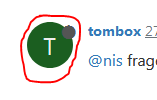
Und in der Profilkarte auf das Plus, es verwandelt sich in ein Herz:
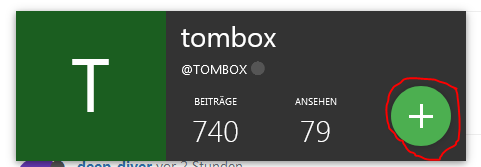
Fast genau so einfach geht es wenn man auf den Namen des Benutzers Klickt, dann kommt man auf die Profil Übersicht.
Hier Klickt man auf das Plus rechts unten am Logo:
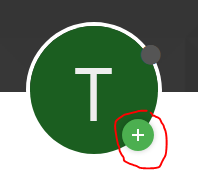
Wie höre ich auf einem Benutzer zu folgen?
Die Vorgehensweise ist genau wie beim Folgen (Subscriben) nur das anstand einem Plus ein Herz da ist auf das man Klickt.
Wo finde ich eine Liste der Benutzer denen ich Folge?
Im Prfoil Menü gibt es den Punkt "Folge Ich".
Bewerten / Bedanken
Man kann Beiträge bewerten, sowohl Positiv als auch Negativ. Man kann die Beiträge nach Bewertungen Sortieren und so schnell die Hilfreichsten Antworten in einem Thema finden.
Außerdem ist es auch eine Anerkennung für die Helfenden.
Die Funktion findet man bei Jedem Beitrag rechts Unten: 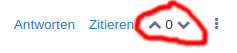
Ask a Question - Frage stellen
Was ist Ask a question?
Diese Funktion ermöglicht es ein Thema als Frage zu markieren, anschließen kann man die Richtige Antwort markieren und sie wird direkt nach dem ersten Beitrag angezeigt.
Wie markiere ich ein Thema als Frage?
Das geht (nur) beim erstellen eines Themas und am Desktop, in der Mobilen Ansicht geht es noch nicht.
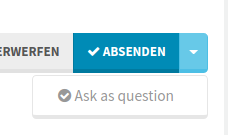
Wie markiere ich die Richtige Antwort?
Dazu Klickt man auf die 3 Punkte rechts unten am Beitrag und wählt "Mark this post as the correct answer"
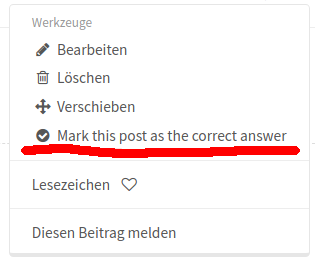
An diesem Symbol erkennt man eine Frage:

und an diesem eine Gelöste Frage:

RSS Feed
Unser Forum mit der Basis-URL https://forum.iobroker.net/ basiert bekanntlich auf der Forensoftware nodeBB. Viele möchten z.B. mit VIS die neuesten Entwicklungen im Forum verfolgen. Dazu bietet sich das Auslesen des RSS-Feeds des Forums an.
Die folgenden RSS-Aufrufe/Schlüsselworte können nach der Basis-URL angegeben werden:
| URL-Aufruf | Funktion | Beispiel zum Ausprobieren |
|---|---|---|
| /topic/<topic-id>.rss | die neuesten Beiträge eines Themas | https://forum.iobroker.net/topic/19772.rss |
| /category/<category-id>.rss | die neuesten Beiträge in einer Kategorie | https://forum.iobroker.net/category/13.rss |
| /topics.rss | im Forum neu angelegte Themen | https://forum.iobroker.net/topics.rss |
| /recent.rss | Themen mit aktiven Änderungen in den letzten 24h | https://forum.iobroker.net/recent.rss |
| /top.rss | Themen mit der höchsten Bewertung in den letzten 24h | https://forum.iobroker.net/top.rss |
| /top/<term>.rss | Themen mit höchster Bewertung des Tages, der Woche, des Monats oder über alle Zeit | https://forum.iobroker.net/top/alltime.rss |
| /popular.rss | populärste Themen in den letzten 24h sortiert nach Anzahl der Beiträge | https://forum.iobroker.net/popular.rss |
| /popular/<term>.rss | populärste Themen des Tages, der Woche, des Monats oder über alle Zeit sortiert nach Anzahl der Beiträge | https://forum.iobroker.net/popular/week.rss |
| /recentposts.rss | die neuesten Beiträge im Forum | https://forum.iobroker.net/recentposts.rss |
| /category/<category-id>/recentposts.rss | neueste Beiträge in den Themen einer Kategorie | https://forum.iobroker.net/category/13/recentposts.rss |
| /user/<user>/topics.rss | vom diesem Benutzers veröffentliche Themen | https://forum.iobroker.net/user/stabilostick/topics.rss |
| /tags/<tag>.rss | Themen die mit diesem Schlüsselwort gekennzeichnet sind | https://forum.iobroker.net/tags/adapter.rss |
Das Schlüsselwort für <term> kann einer der folgenden Begriffe sein:
day
week
month
alltime
Bitte beachten: Unter dem Begriff „Thema“ versteht man einen Sammeltopf für die zu einem Thema gehörende Beiträge, also Thema != Beitrag.
Die <category-id> oder die <<topic-id> bekommt man am einfachsten heraus, in dem man an der gewünschten Stelle im Forum sich den RSS-Feedlink direkt geben lässt:

In der Regel ist keine Authorisation durch Angabe von uid und token notwendig.

 Wenn man auf ein Tag Klickt wird eine Liste mit allen Themen die dem Tag zugeordnet wurden gezeigt.
Wenn man auf ein Tag Klickt wird eine Liste mit allen Themen die dem Tag zugeordnet wurden gezeigt.